伙伴们知道在Office2007中如何查看被禁用加载项吗?接下来,就是小编讲解的在Office2007中实行查看被禁用加载项的详细步骤。
首先打开一个word文档,点击一下左上角的office图标。
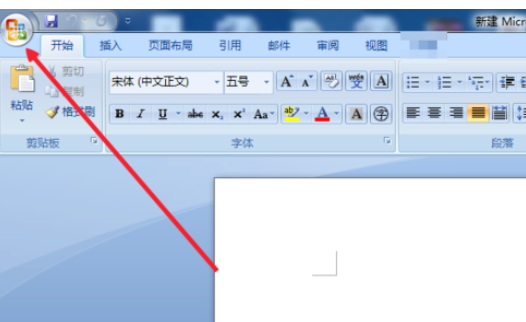
然后点击右边的“word选项”按钮。

出来的word选项对话框中,点击“加载项”按钮。
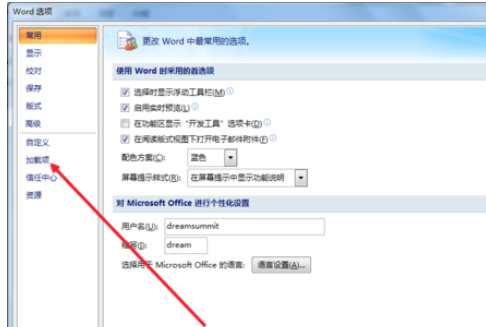
然后在管理下拉框中,选择“禁用项目”,点击后边的“转到”按钮。
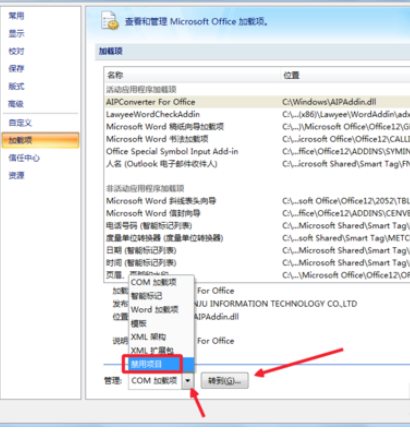
然后就会出现禁用项目对话框,如果有word禁用的加载项的话,都会在这里。我们要启用的话,只要选择对应的加载项,点击下方的“启用”按钮即可。
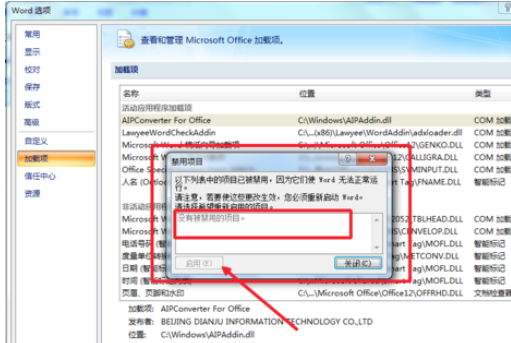
上文就是小编讲解的在Office2007中实行查看被禁用加载项的详细步骤,大家都学会了吗?
 天极下载
天极下载






































































 腾讯电脑管家
腾讯电脑管家
 火绒安全软件
火绒安全软件
 自然人电子税务局(扣缴端)
自然人电子税务局(扣缴端)
 向日葵远程控制软件
向日葵远程控制软件
 暴雪战网客户端
暴雪战网客户端
 微信电脑版
微信电脑版
 桌面百度
桌面百度
 CF活动助手
CF活动助手